Centros de costes
Los centros de coste requieren el pago de MyQ Roger Gestión de impresión en la nube edición de suscripción.
Los centros de coste son una forma de organizar los informes y la contabilidad de los trabajos para los usuarios.
Los usuarios sólo pueden pertenecer a un centro de costes.
Los centros de costes pueden importarse durante la sincronización con AD o pueden crearse manualmente en el inquilino.
Los usuarios pueden cambiar su centro de coste pero el historial del centro de coste permanece. El centro de costes se escribe en el registro del informe.
La gestión de los centros de coste se realiza en Organización - Centros de coste.
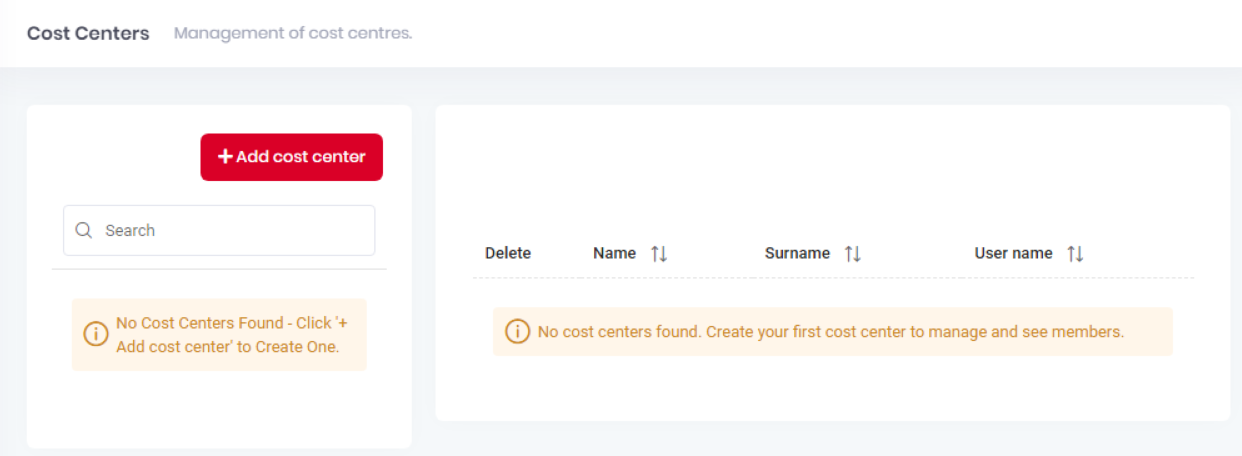
Allí podrá ver y gestionar los centros de coste existentes y crear otros nuevos.
Creación de un centro de costes
En Organización - Centros de costepulse Añadir centro de coste.
En la ventana emergente, añada un nombre para el nuevo centro de coste y haga clic en Guardar. Se crea el nuevo centro de coste.
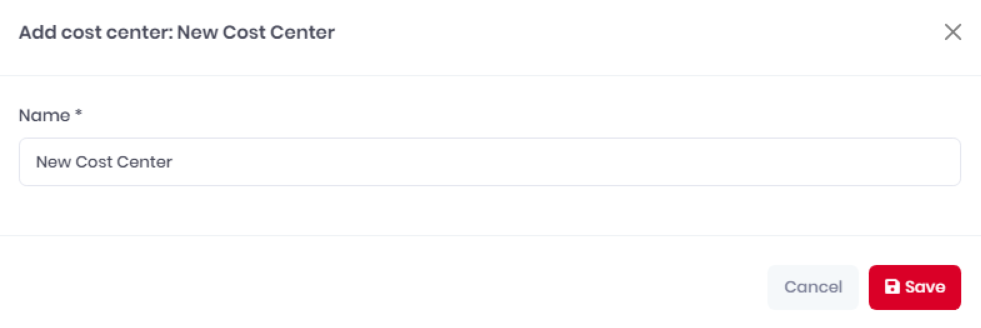
Para asignarle usuarios, seleccione su centro de costes y haga clic en Añadir miembro.
En la ventana emergente, seleccione los usuarios que desea añadir y haga clic en Guardar.
Para eliminar usuarios de un centro de costes, haga clic en el botón X (eliminar) junto al usuario.
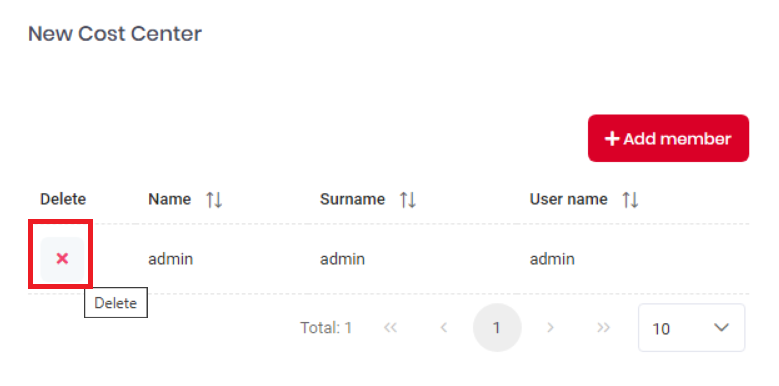
Los centros de coste también pueden modificarse para un usuario a través del menú Acciones del usuario, seleccionando Editar y yendo a la pestaña Centros de coste.
Edición de un centro de coste
Pase el ratón por encima del centro de costes y haga clic en los tres puntos que aparecen junto a él.
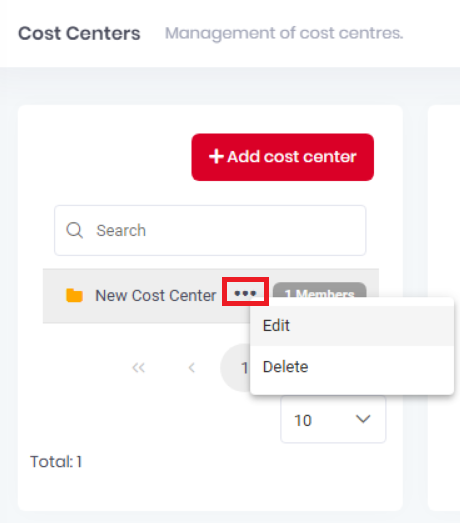
Elija Editar para modificar el nombre del centro de coste.
Elija Borrar para borrar el centro de coste.
Importación de un centro de coste
Los centros de coste pueden importarse durante la sincronización de usuarios desde Microsoft Entra ID.
Los ajustes están disponibles en Administración - Sincronización de usuarios - Configuración de Microsoft Entra ID Connector.
En la sección Centros de coste:
Seleccione Ninguno si no desea importar centros de coste.
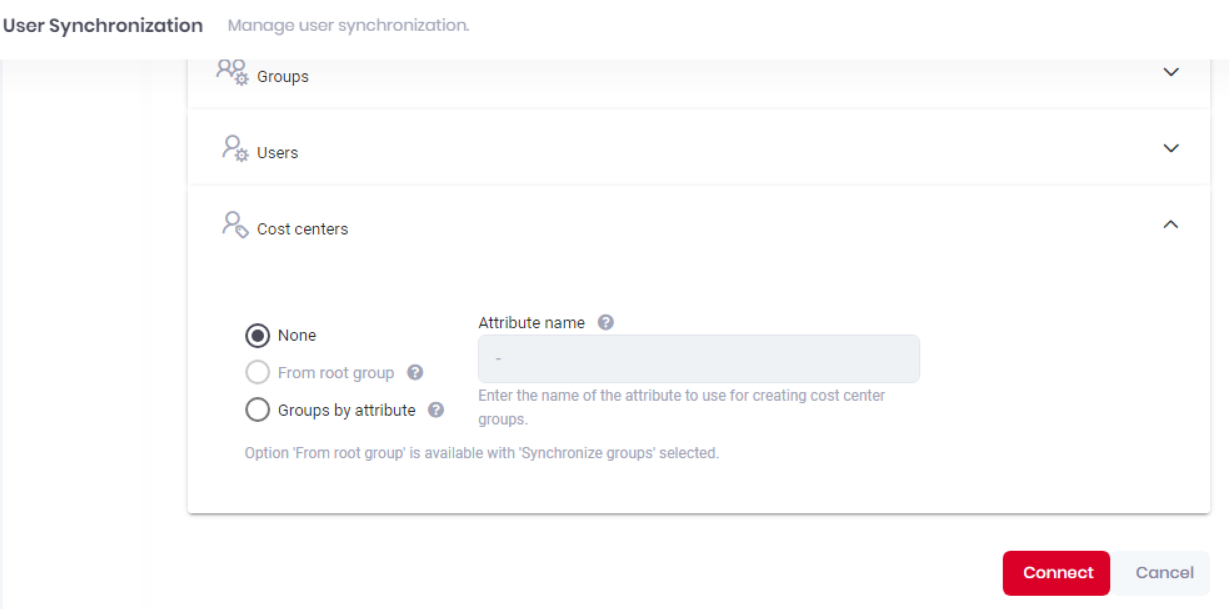
Si ha añadido grupos en la sección Grupos, el botón Del grupo raíz está disponible. Selecciónela y añada el ID del grupo raíz junto a él. El primer nivel de los hijos de este grupo se sincronizará como Centros de Coste.
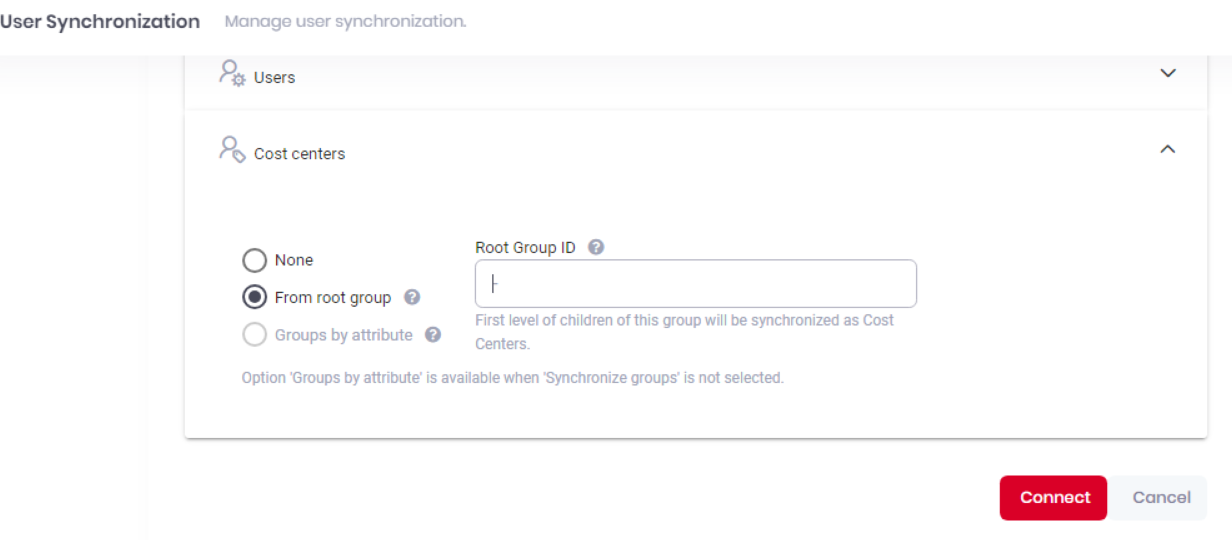
Seleccione Grupos por atributo y añada el Nombre del atributo a su lado. Nombre del atributo debe ser el nombre del atributo de usuario del directorio activo.
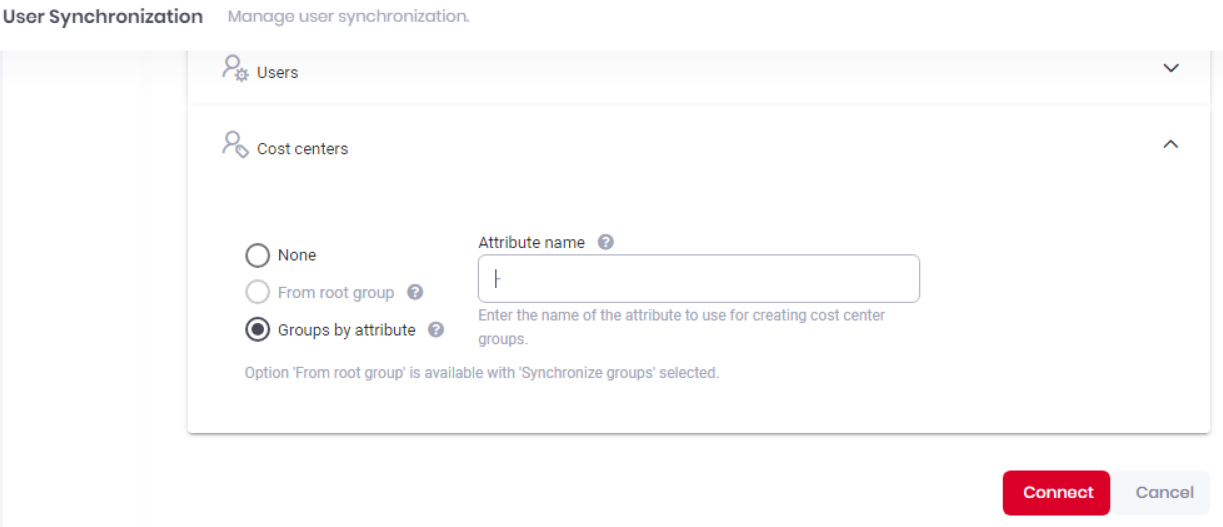
Para obtener más información sobre la sincronización de usuarios, consulte Sincronización de usuarios de AD.
